Ако сте започнали с OS X 10.11 El Capitan това лято и последвах съвета ми да инсталирате публичната бета на дял, тогава е време да си върнете мястото на твърдия диск, като се отървете от този дял сега, когато Apple пусна финала версия на Ел Капитан. Изтриването на дял е прост, двустепенен процес с помощта на Disk Utility, който получи основен ремонт с El Capitan.

", " modalTemplate ":" {{content}} ", " setContentOnInit ": false} '>
Стъпка 1: Изтриване на дял
За да започнете, отворете Disk Utility, като потърсите с помощта на Spotlight или го намерите в Applications> Utilities .
След това кликнете върху дяла, който искате да изтриете в панела отляво.

С избрания дял щракнете върху бутона Изтриване в горната част на Disk Utility. Това ще покаже прозорец с бутон Erase. Щракнете върху Изтрий и след това щракнете върху Готово .
Стъпка 2: Премахване на дял
Когато данните се изтрият от вашия дял, все още трябва да изтриете празната част, за да преразпределите пространството му до останалата част от твърдия ви диск.

За да направите това, изберете твърдия диск от левия панел и след това щракнете върху бутона Partition в горната част на Disk Utility. На кръговата диаграма вляво кликнете клина, който представлява дяла, който току-що сте изтрили. Кликнете върху бутона " - " и след това върху Приложи .
След една минута Disk Utility ще приключи с промяната на устройството и ще счете, че операцията е успешна. Кликнете върху Готово, за да завършите работата си тук.

За повече информация, получете всичко, което трябва да знаете за OS X El Capitan.




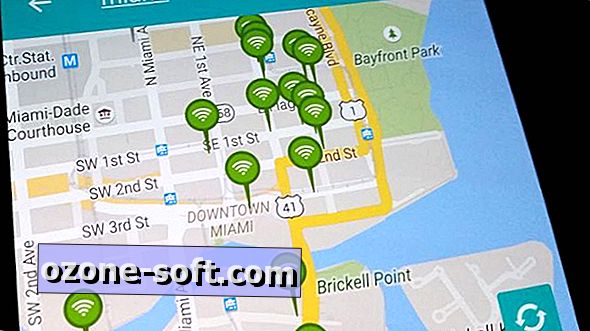








Оставете Коментар